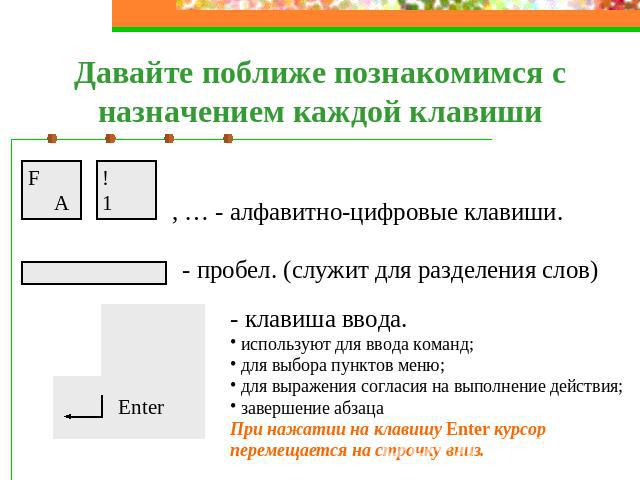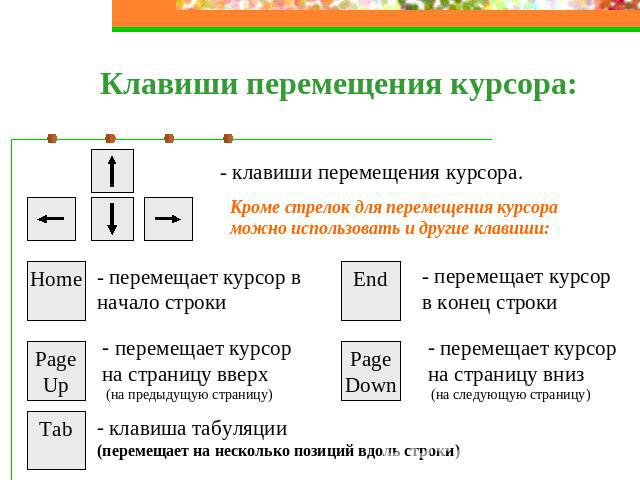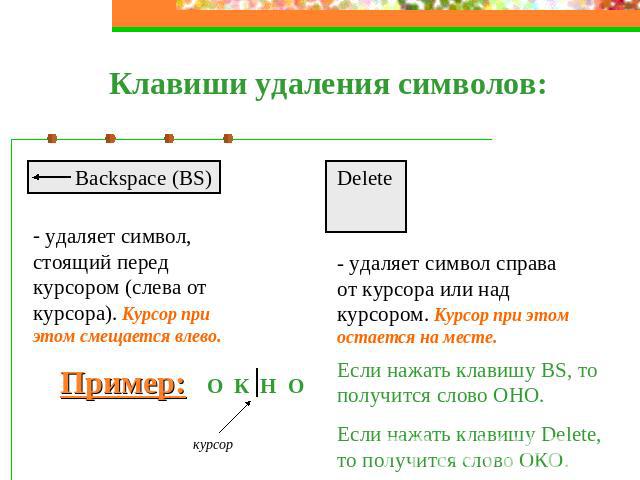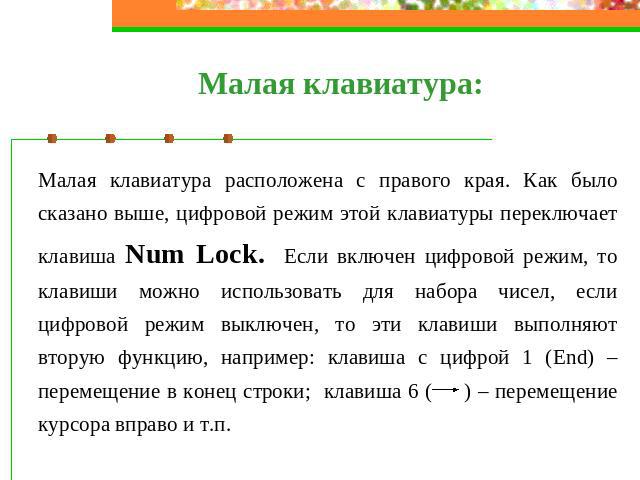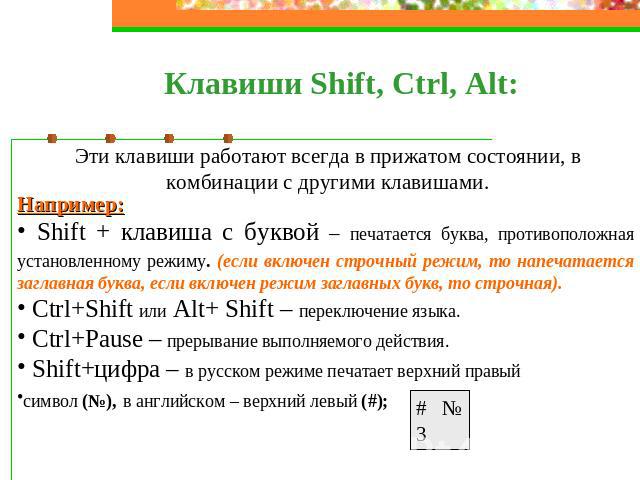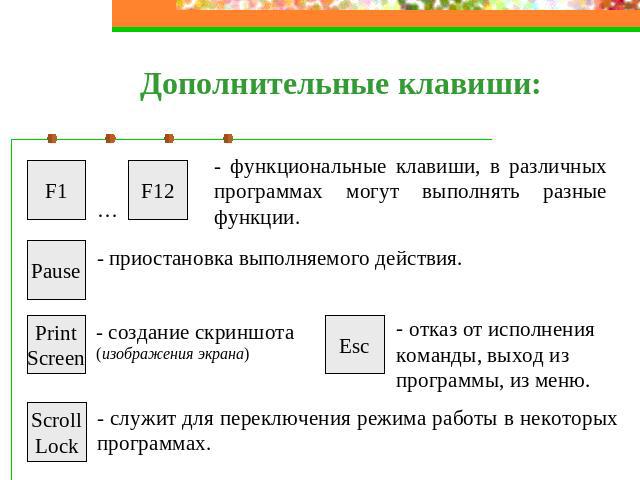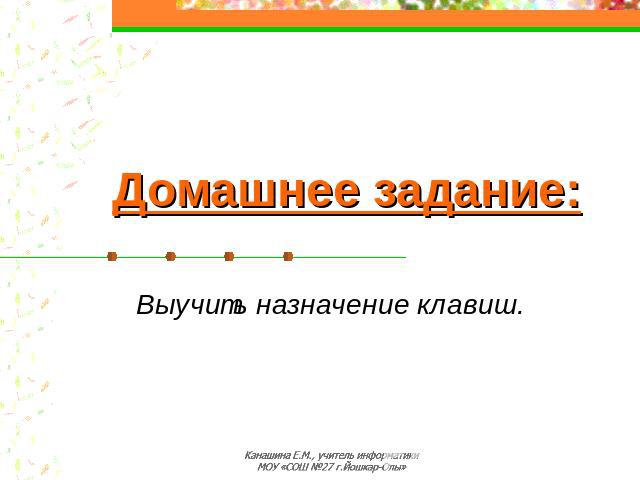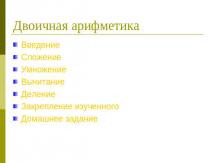Презентация на тему: Знакомство с клавиатурой

Знакомство с клавиатурой

Клавиатура - - это устройство ввода алфавитно-цифровой информации и команд управления.

Давайте поближе познакомимся с назначением каждой клавиши , … - алфавитно-цифровые клавиши. - пробел. (служит для разделения слов) - клавиша ввода. используют для ввода команд; для выбора пунктов меню; для выражения согласия на выполнение действия; завершение абзаца При нажатии на клавишу Enter курсор перемещается на строчку вниз.

Клавиши перемещения курсора: - клавиши перемещения курсора. Кроме стрелок для перемещения курсора можно использовать и другие клавиши: - перемещает курсор в начало строки перемещает курсор на страницу вверх (на предыдущую страницу) клавиша табуляции (перемещает на несколько позиций вдоль строки) - перемещает курсор в конец строки перемещает курсор на страницу вниз (на следующую страницу)

Клавиши удаления символов: удаляет символ, стоящий перед курсором (слева от курсора). Курсор при этом смещается влево. - удаляет символ справа от курсора или над курсором. Курсор при этом остается на месте. Если нажать клавишу BS, то получится слово ОНО. Если нажать клавишу Delete, то получится слово ОКО.

Клавиши переключения режимов клавиатуры: включает и выключает режим вставки/замены. в режиме вставки новые символы вставляются между написанными; в режиме замены новые символы печатаются поверх написанных; - включает и выключает режим строчных и заглавных букв. Если индикатор CapsLock (в верхнем правом углу клавиатуры) горит, значит включен режим заглавных букв; Если этот индикатор не горит, значит включен режим строчных букв. включает и выключает цифровой режим малой клавиатуры. Если индикатор NumLock (в верхнем правом углу клавиатуры) горит, значит включен цифровой режим малой клавиатуры; Если этот индикатор не горит, значит цифровой режим малой клавиатуры выключен.
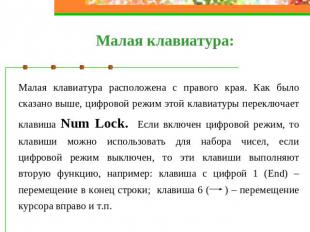
Малая клавиатура: Малая клавиатура расположена с правого края. Как было сказано выше, цифровой режим этой клавиатуры переключает клавиша Num Lock. Если включен цифровой режим, то клавиши можно использовать для набора чисел, если цифровой режим выключен, то эти клавиши выполняют вторую функцию, например: клавиша с цифрой 1 (End) – перемещение в конец строки; клавиша 6 ( ) – перемещение курсора вправо и т.п.

Клавиши Shift, Ctrl, Alt: Эти клавиши работают всегда в прижатом состоянии, в комбинации с другими клавишами. Например: Shift + клавиша с буквой – печатается буква, противоположная установленному режиму. (если включен строчный режим, то напечатается заглавная буква, если включен режим заглавных букв, то строчная). Ctrl+Shift или Alt+ Shift – переключение языка. Ctrl+Pause – прерывание выполняемого действия. Shift+цифра – в русском режиме печатает верхний правый символ (№), в английском – верхний левый (#);

Дополнительные клавиши: - функциональные клавиши, в различных программах могут выполнять разные функции. - приостановка выполняемого действия. - создание скриншота (изображения экрана) отказ от исполнения команды, выход из программы, из меню. - служит для переключения режима работы в некоторых программах.

Домашнее задание: Выучить назначение клавиш.